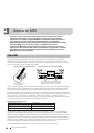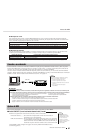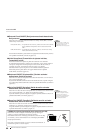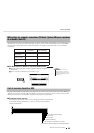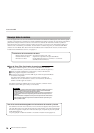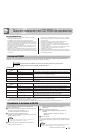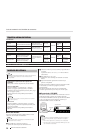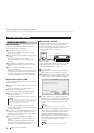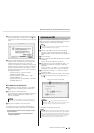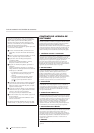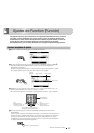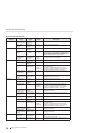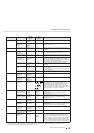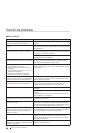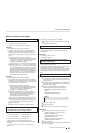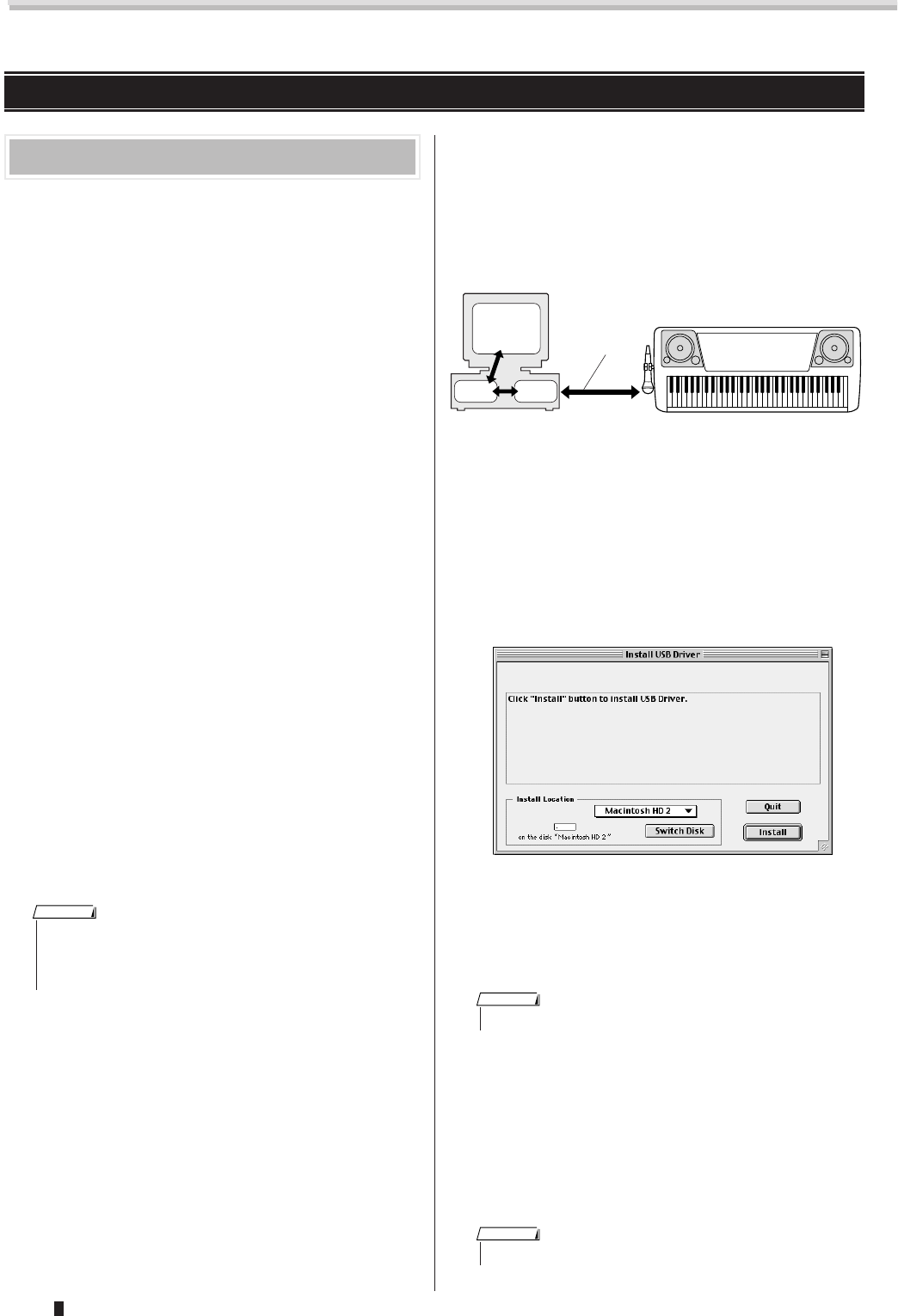
Guía de instalación del CD-ROM de accesorios
74
Manual de instrucciones del PSR-K1
Para usuarios de Macintosh
Instalación del software
■ Acrobat Reader
Para ver los manuales electrónicos (PDF) incluidos con cada
aplicación, deberá instalar Acrobat Reader.
ᕡ Haga doble clic en la carpeta “Acroread_”.
Aparecerán cuatro carpetas de idiomas diferentes: inglés,
alemán, francés y español.
ᕢ Seleccione el idioma que se desea utilizar y haga doble clic en
su carpeta.
Aparecerá “Spanish Reader+Search Installer”.
El nombre del instalador puede variar según el idioma que
seleccione.
ᕣ Haga doble clic en “Spanish Reader+Search Installer”.
Aparecerá el cuadro de diálogo de instalación de Acrobat
Reader.
ᕤ Realice la instalación siguiendo las instrucciones que
aparecen en la pantalla.
Después de terminar la instalación, aparece la carpeta Acrobat
en el ordenador (en Disco duro, de manera predeterminada).
Para obtener información sobre el uso de Acrobat Reader,
consulte la guía de Reader que se incluye en el menú Ayuda.
■ Open Music System (OMS)
OMS permite utilizar simultáneamente varias aplicaciones MIDI
en un equipo Mac OS.
ᕡ Haga doble clic en la carpeta “OMS_” (sólo para la versión en
inglés).
Aparecerá “Install OMS *****” (instalar OMS *****).
ᕢ Haga doble clic en “Install OMS *****”.
Aparecerá el cuadro de diálogo de instalación de OMS.
ᕣ Realice la instalación siguiendo las instrucciones que
aparecen en la pantalla.
Después de la instalación, seleccione “Restart” (Reiniciar).
Después de reiniciar el Macintosh, aparecerá la carpeta
“Opcode”/“OMS Applications” en el ordenador (Disco duro,
de manera predeterminada).
ᕤ Copie “OMS_***_Mac.pdf” del CD-ROM en la carpeta
“OMS Applications” (arrástrelo y colóquelo en la carpeta).
Consulte en “OMS_***_Mac.pdf” (sólo versión en inglés) la
forma de utilizar la aplicación.
ᕥ Copie “OMS Setup for YAMAHA” del CD-ROM en la
carpeta “OMS Applications” (arrástrelo y colóquelo en la
carpeta).
En la carpeta “OMS Setup for YAMAHA” encontrará los
archivos de instalación de OMS para los generadores de tonos
de Yamaha, que se pueden utilizar como plantillas.
■ Controlador USB MIDI
Para utilizar el Instrumento MIDI desde el ordenador a través de
USB, deberá instalar el software de controlador adecuado.
El controlador USB-MIDI es software que transfiere datos MIDI
en una y otra dirección entre el software de secuencia y el
Instrumento MIDI a través de un cable USB.
En primer lugar, instale el OMS antes de instalar el controlador
USB-MIDI. Asimismo, después de instalar el controlador,
necesitará instalar OMS (consulte la página 75).
ᕡ Inicie el ordenador.
ᕢ Inserte en la unidad de CD-ROM el CD-ROM incluido. El
sistema muestra el icono de CD-ROM en el escritorio.
ᕣ Haga doble clic en el icono del CD-ROM y en el icono de
“Install USB Driver” (Instalar controlador USB) de la carpeta
“USBdrv_” para ver la siguiente pantalla de instalación.
ᕤ El cuadro “Install Location” (Ubicación de instalación)
muestra el destino de la instalación. Si desea cambiar el disco
o la carpeta de destino, use el botón [Switch Disk] (Cambiar
de disco) y el menú emergente para especificar el destino
deseado.
ᕥ Haga clic en el botón [Install] (Instalar). El sistema muestra el
siguiente mensaje: “This installation requires your computer
to restart after installing this software. Click Continue to
automatically quit all other running applications” (Esta
instalación requiere que su ordenador se reinicie después de
instalar el software. Haga clic en Continue (Continuar) para
salir automáticamente de todas las demás aplicaciones que
estén en funcionamiento.) Haga clic en [Continue]
(Continuar).
• Cuando la instalación haya finalizado, puede aparecer un mensaje de
error que le advierte de que el instalador no se cerró. En este caso,
vaya al menú “File” (Archivo) y seleccione “Quit” (Salir) para
cerrarlo. A continuación, reinicie el ordenador.
NOTA
Controla
Cable USB
Instrumento MIDI
Ordenador
Secuencia
Software
OMS
• Este cuadro suele mostrar el disco de inicio como destino.
NOTA
•Para cancelar la instalación, haga clic en [Cancel] (Cancelar).
NOTA